Introduccion a Drupal 8
https://goo.gl/YWFyJt
Quienes Somos

Entendiendo Drupal 8
Que es Drupal
Drupal es un CMS flexible basado en la stack LAMP, con un diseño modular que permite añadir y eliminar funciones a través de la instalación y desinstalación de módulos y permitir que se cambie la apariencia del sitio web mediante la instalación y desinstalación de temas.
Quien usa Drupal?






Conceptos Basicos
- Modulos
- Temas
- Distribuciones
Modulos
Un módulo es un conjunto de archivos PHP, JavaScript y CSS que amplían las funciones del sitio y agregan funcionalidad.
Temas
Un tema es un conjunto de archivos que definen la apariencia visual de su sitio. El tema determina el marcado HTML y estilo CSS que envuelve el contenido.
Distribuciones
Las distribuciones proporcionan características y funciones de sitio para un tipo específico de sitio como una sola descarga que contiene el software básico, módulos aportados, temas y configuración predefinida.
Instalación
Requisitos del servidor
- Servidor web: Apache, Nginx, Hiawatha, Microsoft IIS
- Base de datos: MySQL - 5.5.3 (MariaDB 5.5.20, Percona 5.5.8
- PHP: 5.5.9 o superior
Herramientas adicionales
- Drupal Console / Drush
- Git
- Composer
Descargando Drupal
- drupal.org <-
- Drupal Console / Drush
- Composer
Estructura de archivos
- core/
- modules/
- profiles/
- sites/
- default/
- themes/
Planeando el Sitio
"Requerimientos" del cliente
Pagina para una empresa que da servicios de fotografia
- Una lista de servicios que ofrecen
- Una Galeria con trabajos que han realizados
- Un blog
- Una pagina de que hable acerca de la empresa
- Formulario de contactos
Regiones en el tema
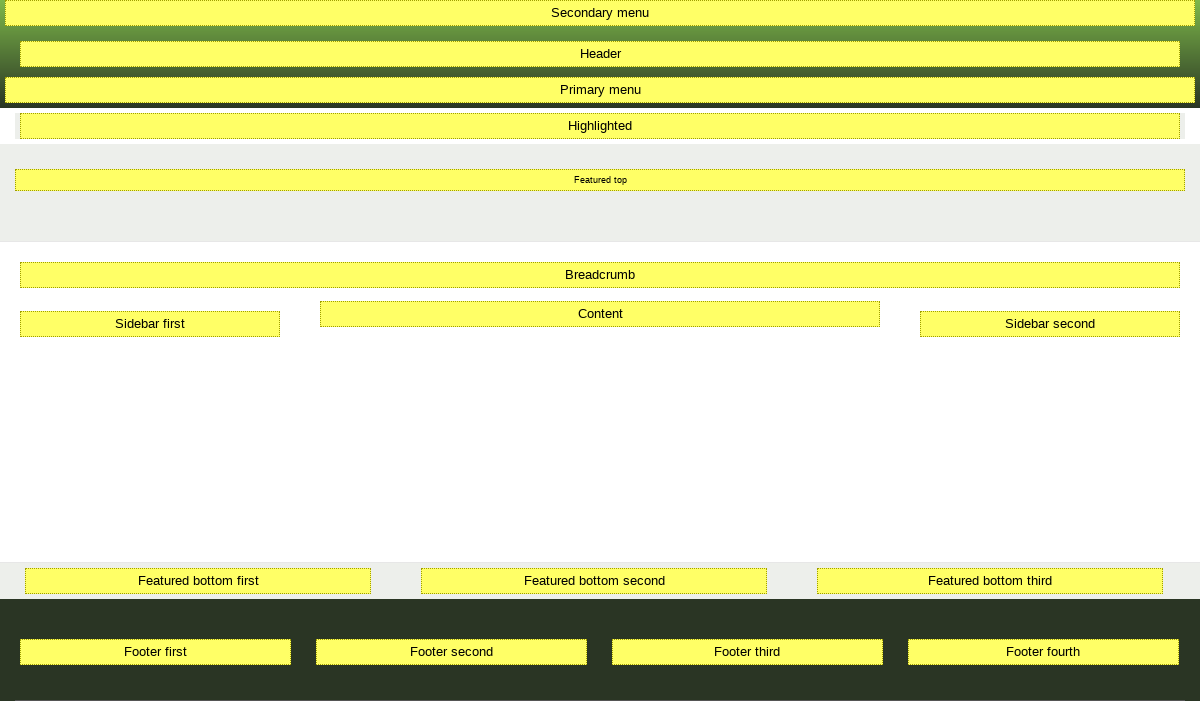
Entidades de contenido
Una entidad de contenido (o más comúnmente, una entidad) es un elemento de datos de contenido, que puede consistir en texto, marcado HTML, imágenes, archivos adjuntos y otros datos que se pretende que se muestren a los visitantes del sitio.
Entidades de contenido
| Tipo | Sub-tipo | Uso principal |
|---|---|---|
| Content item Item de contenido |
Content Type Tipo de contenido |
Contenido destinado a ser el área de la página principal para las páginas del sitio |
| User profile Perfiles de usuario |
- | Datos relacionados con una persona con una cuenta de usuario (acceso de acceso) en el sitio |
Entidades de contenido
| Tipo | Sub-tipo | Uso principal |
|---|---|---|
| Custom block Bloques personalizados |
Block type Tipos de bloque |
Texto e imágenes en trozos más pequeños, que a menudo aparecen en el encabezado, pie de página o barra lateral del sitio |
| Taxonomy term Terminos de taxonomia |
Vocabulary Vocabularios |
Se utiliza para clasificar otros tipos de contenido |
Fields
Dentro de los elementos de la entidad, los datos se almacenan en campos individuales, cada uno de los cuales contiene un tipo de datos, como texto con formato o sin formato, imágenes u otros archivos o fechas.
- Links
- Correos
- Texto largo
- Fechas
- etc
Configuracion Basica
Visión general administrativa
- Content: Lista y administra el contenido del sitio.
- Structure: Contiene una lista de enlaces para administrar elementos estructurales del sitio.
- Appearance: Administra el temas y sus configuraciones.
- Extend: Administra la instalación y desinstalación de los módulos.
- Configuration: Contiene enlaces a las páginas de configuración de las distintas funciones del sitio.
- People: Administra los usuarios, las funciones y los permisos.
- Reports: Lista cualquier tipo de reporte
- Help: Lista los temas de ayuda para los módulos instalados.*

Interfaz
- Si es un modulo contribuido tenemos que bajarlo de drupal.org y ponerlo en la carpeta de modules
- Navegamos a Extent.
- Marcamos los modulos que queremos.
- Presionar instalar.
drush/console
- Conocer el nombre de maquina del modulo
- Si es un modulo contribuido drush dl <module_name>
- Ingresar en la terminal `drush en <module_name>`
Instalando un modulo
Interfaz
- Navegamos a Extent. > Uninstall (admin/modules/uninstall)
- Marcamos los modulos que queremos.
-
Presionar Uninstall.
drush/console
- Conocer el nombre de maquina del modulo
- drush pmu <module_name>
Desinstalando un modulo
Configurando / Instalando un tema
- En el menú Administrar administrativo, navegue hasta Apariencia (admin/appearance).
- En Temas instalados, Bartik aparece como su tema predeterminado.
- Instalamos y como defecto el tema de boostrap
Gestión de páginas básicas
Paths, Alias, y URLs
- URL: example.com, localhost, coolproject.dev
- Path:
- node/7
- taxonomy/term/6
- admin/content/comment
- user/login
- user/3
- Alias: http://www.example.com/AboutUs es una alias del path node/7
Creación de un elemento de contenido
En el menú administrativo Administrar, vaya a Contenido> Agregar contenido> página básica (node/add/page).
| Campo | Valor |
|---|---|
| Title | Home |
| Body | Lorem ipsum |
Repetimos los mismo pero nuestra pagina se va a llamar "About"
Edición de un elemento de contenido
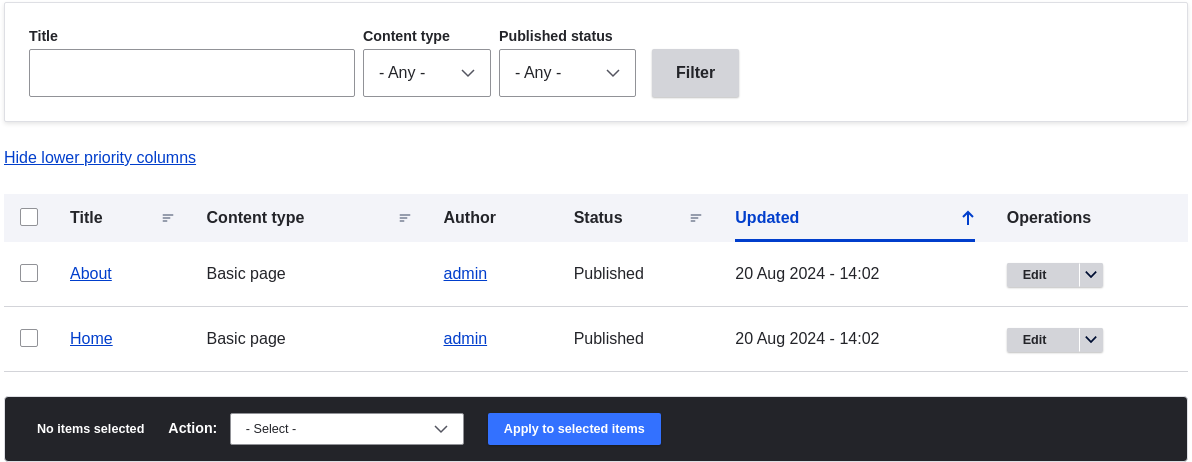
En el menú administrativo Administrar, vaya a Contenido (admin/content).
Designación de una página principal para el sitio
- En el menú administrativo Administrar, vaya a Configuración> Sistema> Configuración básica del sitio (admin/config/system/site-information).
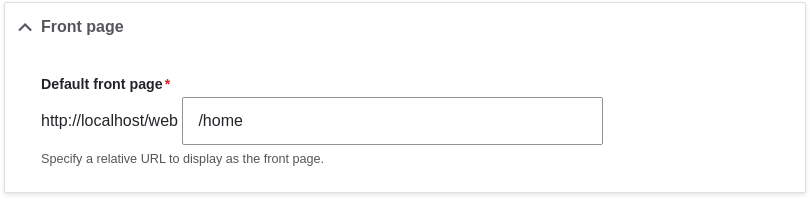
Concepto: Menus
Los menús son una colección de enlaces (elementos de menú) utilizados para navegar por un sitio web
- Main navigation
- Administration
- User account menu
- Footer
Configuración de la estructura de contenido
Agregando un tipo de contenido

Configurando un tipo de contenido
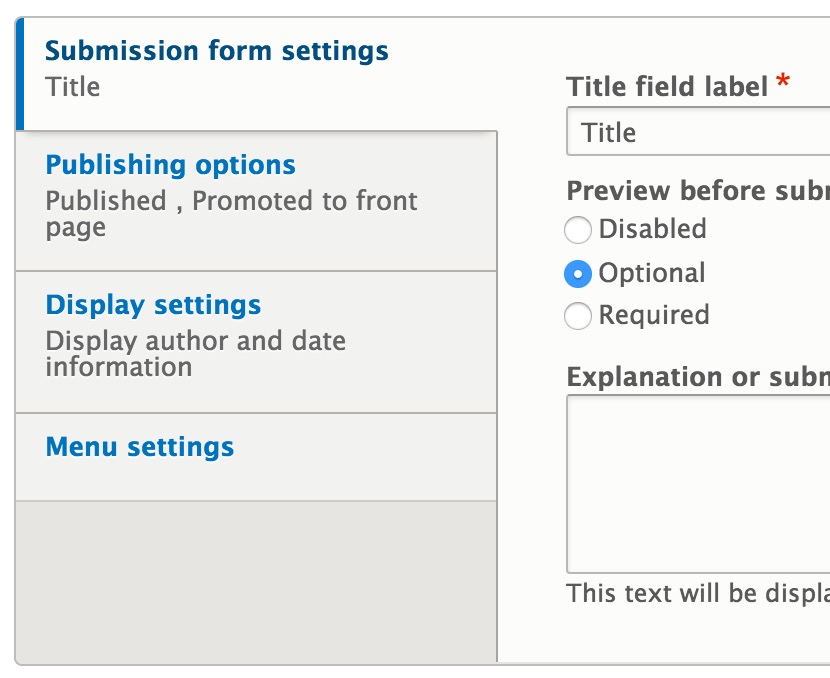
Borrando un tipo de contenido
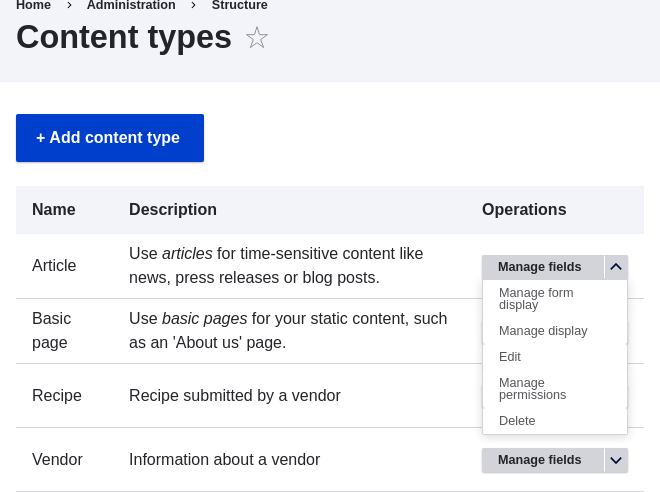
Agregando Fields
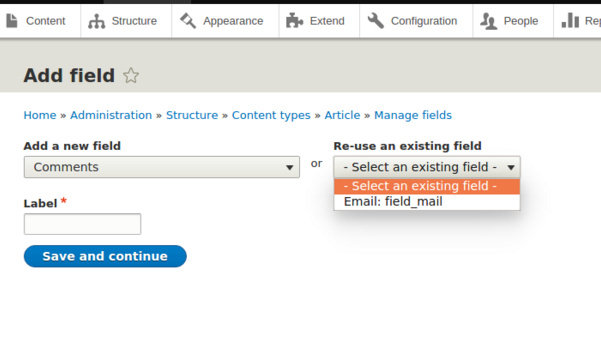
Reference Fields
- Referencias de contenido
- Referencia de Terminos
- Referencia de usuarios
Un campo de referencia es un campo que representa una relación entre una entidad y una o más entidades, que pueden pertenecer al mismo o diferente tipo de entidad. Los tres campos de referencia más comúnmente utilizados
Taxonomy
La taxonomía se utiliza para clasificar el contenido del sitio web.
Un ejemplo común de taxonomía son las etiquetas usadas para clasificar o categorizar los posts en un sitio web de blog
Agregando un Reference Field
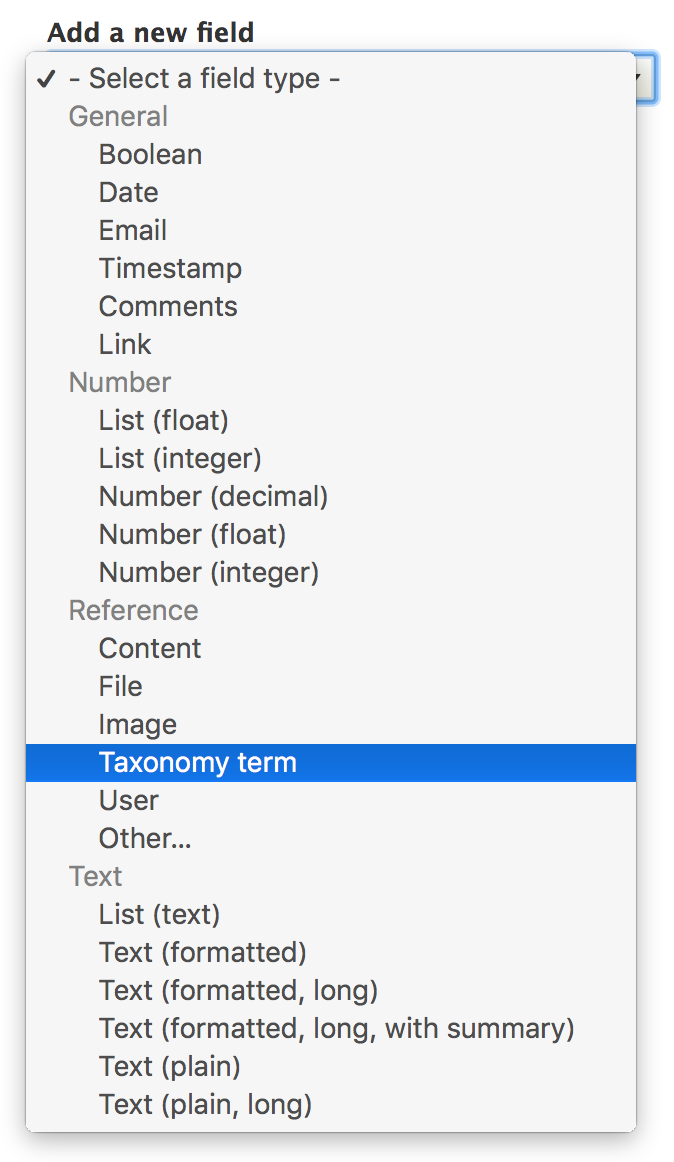
Cambiando el formulario de edicion
Navegamos a "Manage Form display" (admin/structure/types/manage/<content-type>/form-display)
Aqui podemos cambiar todo lo relacionado al formulario de edicion
Cambiando el detalle de cada nodo
Navegamos a "Manage display" (admin/structure/types/manage/<content-type>/display)
Aqui podemos cambiar todo lo relacionado a como se ve un item de contenido o nodo.
Tambien aqui podemos controlar como se muestra el contenido en diferentes medios como RSS
Bloques
Que es un bloque?
Los bloques son partes individuales del diseño de la página web de su sitio. Se colocan dentro de las regiones del tema y se pueden crear, eliminar y reorganizar en la página de administración Bloquear diseño (admin/structure/block).
Creando un bloque
En el menú administrativo Administrar, vaya a Structure > Block layout > Custom block library (admin/structure/block/block-content).
Colocando un bloque
- En el menú administrativo Administrar, vaya a Structure > Block layout (admin/structure/block)
- Localice "sidebar" en la lista y haga clic en "Place block". Aparecerá la ventana Bloquear lugar, listando todos los bloques.
- Localice el bloque Horario de apertura y ubicación y haga clic en Colocar bloque junto a él. Aparece la ventana Configurar bloque.
Views
Que es views?
Una vista es una lista de contenido de un sitio web. El módulo de vistas principales gestiona la visualización de vistas y el módulo de interfaz de usuario de Vistas principales le permite crearlas y editarlas en la interfaz administrativa.
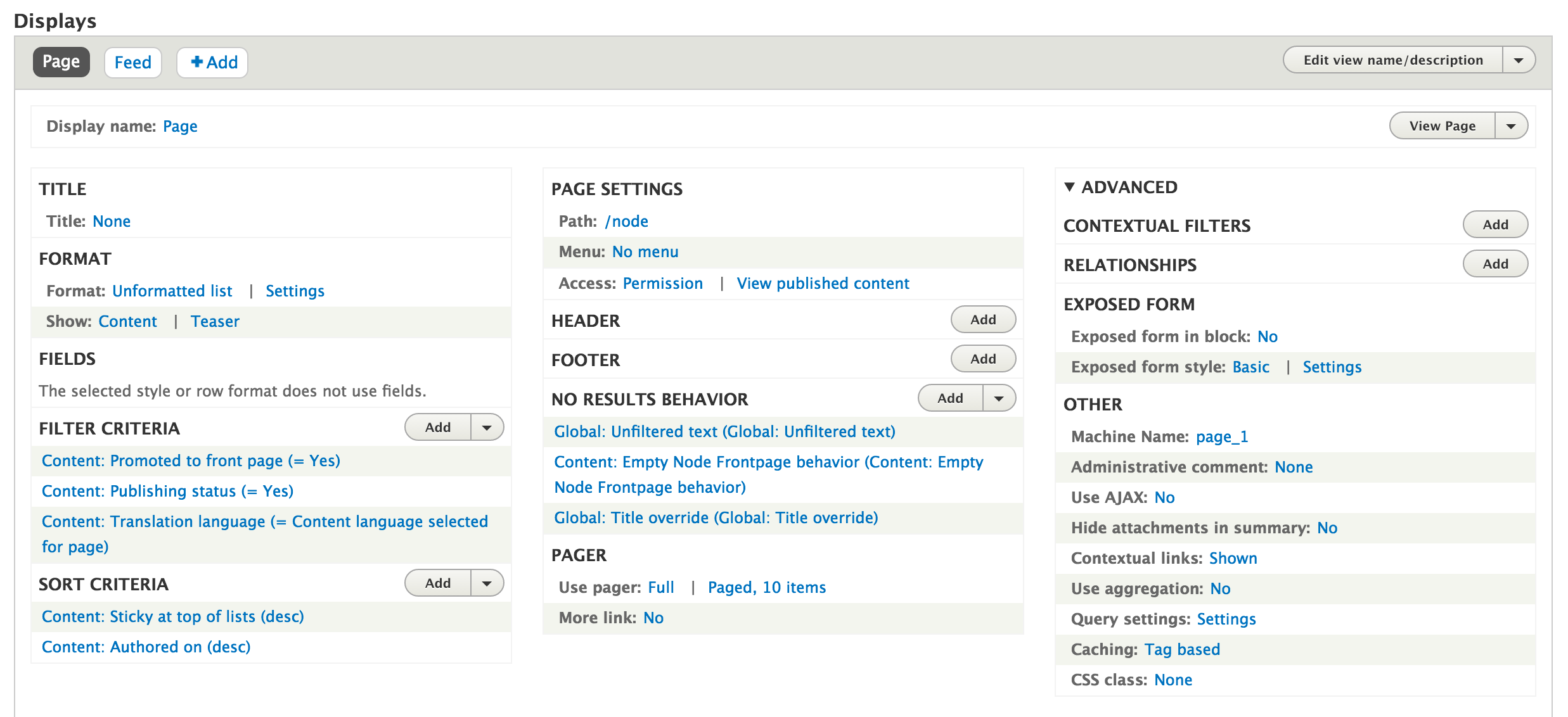
Partes de una vista
- Display
- Format
- Fields
- Filter criteria
- Sort criteria
- Contextual filters
- Relationships
Creando un vista
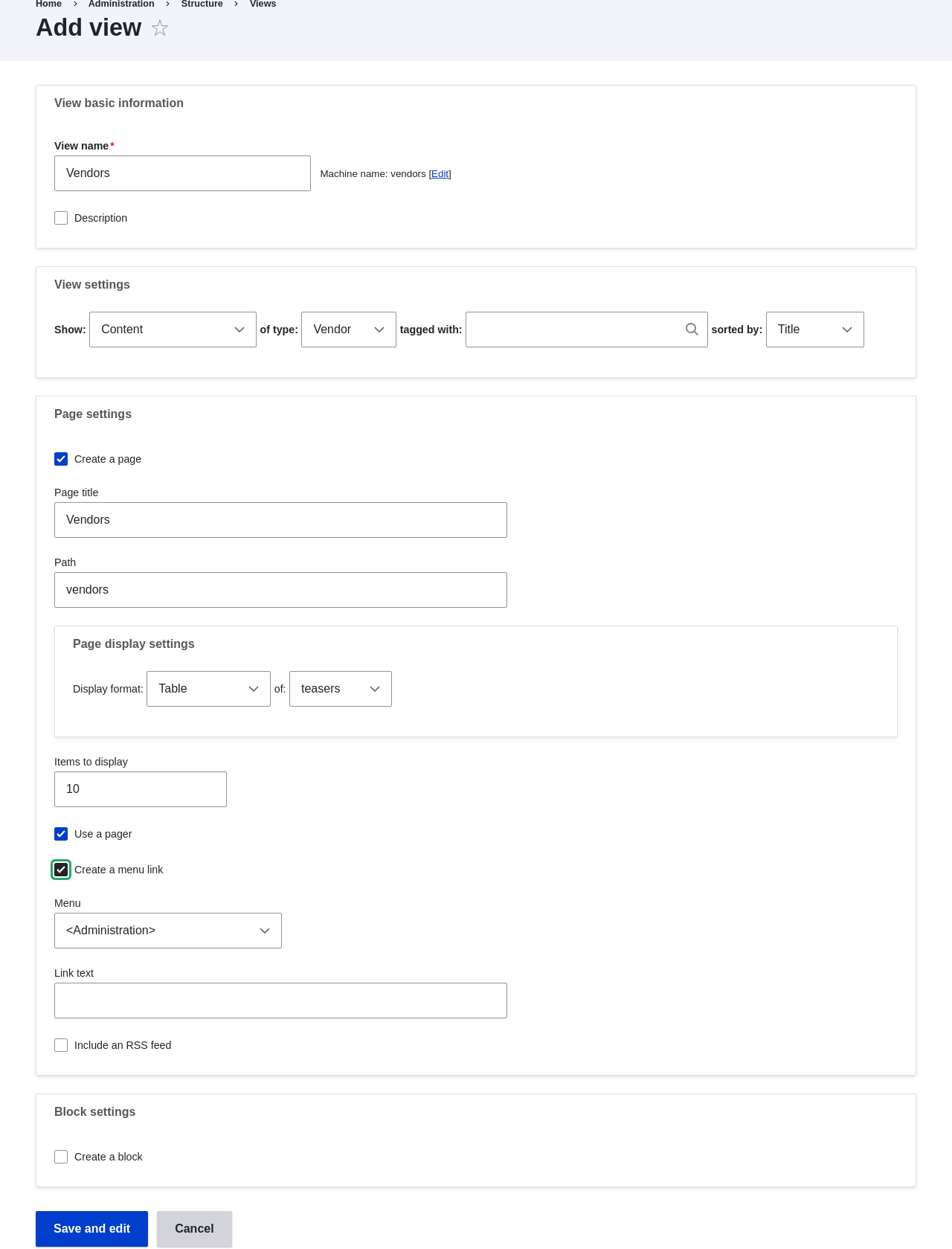
Introduccion a Drupal 8
By Daniel Noyola
Introduccion a Drupal 8
Taller introductorio a Drupal 8
- 1,029
